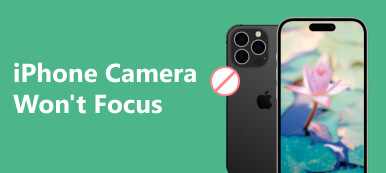„Die Kamera wird immer versehentlich über meinen Sperrbildschirm eingeschaltet. Das ist nervig. Wie kann ich die Kamera über den Sperrbildschirm meines iPhones deaktivieren?“ Im Allgemeinen können Sie auf keine Funktion Ihres iOS-Geräts zugreifen, ohne es zu entsperren. Eine Ausnahme bildet die Kamera-App. Jeder kann über den iOS-Sperrbildschirm auf diese Funktionalität zugreifen. Sie können lernen, wie man öffnet oder Entfernen Sie die Kamera vom Sperrbildschirm Ihres iPhones oder iPad in dieser vollständigen Anleitung.
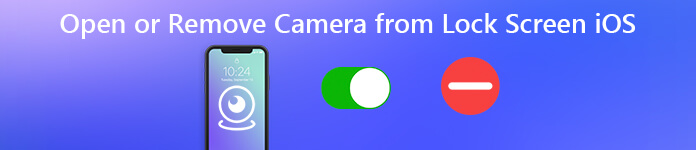
- Teil 1: So öffnen Sie die Kamera über den iPhone-Sperrbildschirm
- Teil 2: So entfernen Sie die Kamera vom iPhone-Sperrbildschirm
- Teil 3: So beheben Sie das Problem: Die Kamera kann nicht vom iPhone-Sperrbildschirm geöffnet oder entfernt werden
- Teil 4: FAQs zum Entfernen der Kamera vom iPhone-Sperrbildschirm
Teil 1: So öffnen Sie die Kamera über den iPhone-Sperrbildschirm
Wie bereits erwähnt, können Sie auf die Kamera-App zugreifen, ohne Ihr iPhone zu entsperren. Es gibt mindestens zwei Möglichkeiten, die Kamera über den iPhone-Sperrbildschirm zu öffnen. Wir erklären sie jeweils.
Weg 1: Öffnen Sie die Kamera über den iPhone-Sperrbildschirm, indem Sie auf die Schaltfläche tippen
Wecken Sie Ihr iOS-Gerät auf und rufen Sie den Sperrbildschirm auf. Dann sollten Sie das sehen Kamera Schaltfläche in der unteren rechten Ecke. Halten Sie die Taste gedrückt, bis die Kamera über den Sperrbildschirm auf dem iPhone 17 oder anderen iOS-Geräten mit Face ID oder Touch ID geöffnet wird.
Weg 2: Öffnen Sie die Kamera über den iPhone-Sperrbildschirm per Geste
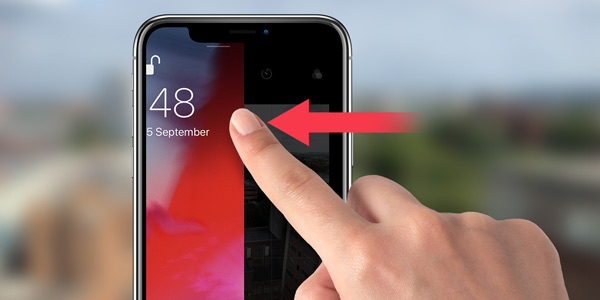
Legen Sie Ihren Finger auf den Sperrbildschirm. Vermeiden Sie die oberen und unteren Bereiche. Wischen Sie nach links, bis die Kamera-App angezeigt wird. Jetzt können Sie Fotos und Videos aufnehmen. Beachten Sie, dass Sie über die Kamera-App nicht auf Kamerarollen und vorhandene Mediendateien auf Ihrem Gerät zugreifen können. Sobald Sie die Kamera-App schließen, ist das Foto, das Sie gerade auf dem Sperrbildschirm aufgenommen haben, nicht mehr zugänglich, es sei denn, Sie entsperren Ihr Gerät.
Teil 2: So entfernen Sie die Kamera vom iPhone-Sperrbildschirm
Da die Kamera-App geöffnet wird, ohne dass Sie Ihr Gerät entsperren müssen, kann sie von jedem verwendet werden. Daher möchten Sie möglicherweise die Kamera auf Ihrem iPhone-Sperrbildschirm deaktivieren. Abhängig von Ihrer iOS-Version variiert der Arbeitsablauf und wir erklären ihn im Folgenden:
So entfernen Sie die Kamera vom iPhone-Sperrbildschirm unter iOS 26/18/17/16/15
Schritt 1 Führen Sie die App „Einstellungen“ aus und wählen Sie „ Bildschirmzeit.
Schritt 2 Zylinderkopfschrauben Bildschirmzeit einschalten. Wenn Sie die Bildschirmzeit zum ersten Mal verwenden möchten, tippen Sie auf Fortfahren und drücken Sie Das ist mein iPhone or Das ist das iPhone meines Kindes je nach Situation.
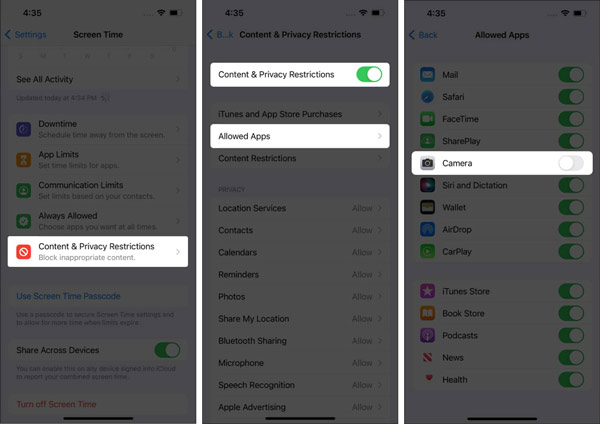
Schritt 3 Tippen Sie anschließend auf Inhalts- und Datenschutzbeschränkungen, schalten Sie auf die Inhalts- und Datenschutzbeschränkungen Option und tippen Sie auf Zulässige Apps.
Schritt 4 Schalten Sie die aus Kamera Option, und die Kamera Die Schaltfläche ist auf Ihrem Sperrbildschirm nicht mehr verfügbar. Das bedeutet, dass die Kamera auf dem Sperrbildschirm Ihres iPhones deaktiviert ist.
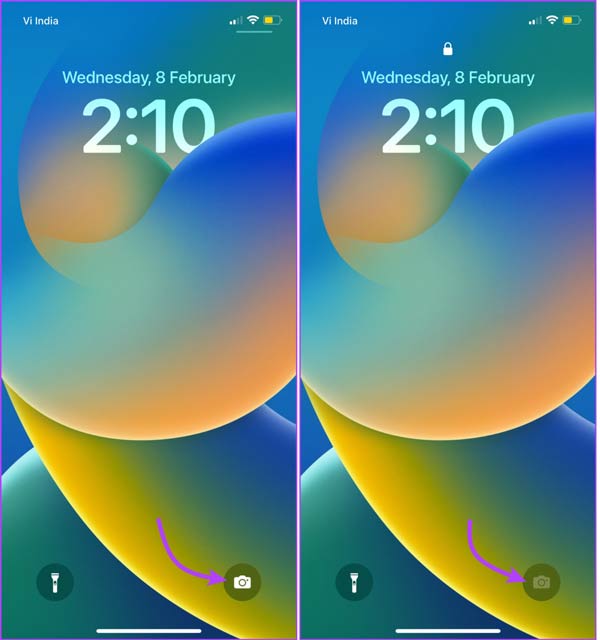
Hinweis: Nach dem Vorgang wird auch die Kamera-App von Ihrem Startbildschirm entfernt. Sie müssen eine Kamera-App eines Drittanbieters auf Ihrem iOS-Gerät verwenden.
So entfernen Sie die Kamera vom iPhone-Sperrbildschirm unter iOS 14/13/12
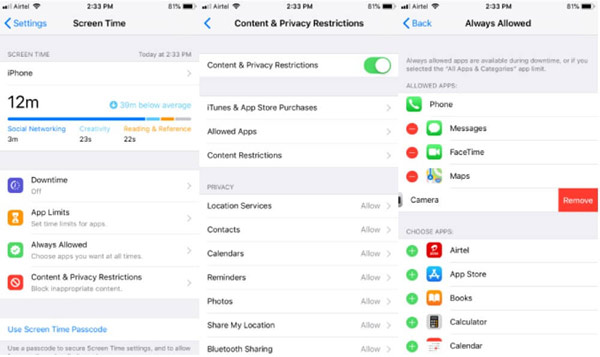
Schritt 1 Wählen Bildschirmzeit in der App „Einstellungen“ und tippen Sie auf Inhalts- und Datenschutzbeschränkungen.
Schritt 2 Einschalten Inhalts- und Datenschutzbeschränkungen. Gehen Sie zurück zum Einstellungsbildschirm für die Bildschirmzeit und tippen Sie auf Immer erlaubt.
Schritt 3 Tippen Sie auf die Schaltfläche – neben Kamera für Zulässige Apps um die Kamera auf dem Sperrbildschirm zu deaktivieren.
So entfernen Sie die Kamera vom iPhone-Sperrbildschirm unter iOS 11
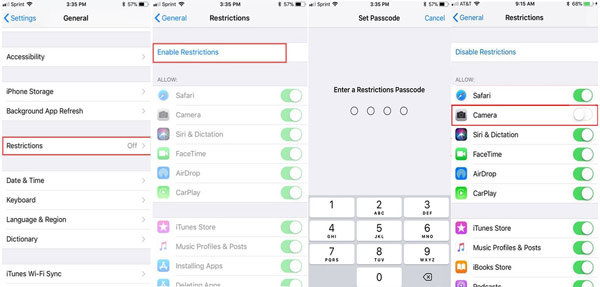
Schritt 1 Führen Sie die App „Einstellungen“ aus und navigieren Sie zu Allgemein, und wähle Beschränkungen.
Schritt 2 Zylinderkopfschrauben Einschränkungen aktivieren, und geben Sie Ihren Passcode ein, wenn Sie dazu aufgefordert werden.
Schritt 3 Dann ausschalten Kamera um die Kamera auf Ihrem Sperrbildschirm zu deaktivieren.
Teil 3: So beheben Sie das Problem: Die Kamera kann nicht vom iPhone-Sperrbildschirm geöffnet oder entfernt werden
Einige Leute berichteten, dass sie die Kamera über ihren Sperrbildschirm nicht öffnen oder deaktivieren konnten. Die Ursachen sind kompliziert, hauptsächlich aufgrund von Softwarefehlern; Beispielsweise bleibt Ihr iPhone auf dem Sperrbildschirm hängen. Glücklicherweise, Apeaksoft iOS Systemwiederherstellung kann Ihnen helfen, dieses Problem leicht zu lösen.

4,000,000+ Downloads
Erkennen und beheben Sie alle Softwareprobleme und Fehler auf einem iOS-Gerät.
Beheb das Kamera funktioniert nicht schnell auf dem iOS-Sperrbildschirm.
Einfach zu bedienen und erfordert keine technischen Kenntnisse.
Installieren Sie die neueste Software auf Ihrem Gerät.
Unterstützt die neuesten iOS, iPhones und iPads.
So beheben Sie, dass die Kamera auf dem iPhone-Sperrbildschirm nicht funktioniert
Schritt 1Erkennen Sie SoftwarefehlerStarten Sie die beste iOS-Systemwiederherstellungssoftware, sobald Sie sie auf Ihrem PC installiert haben. Für Mac-Benutzer gibt es eine weitere Version. Wählen iOS Systemwiederherstellung Verbinden Sie in der Home-Oberfläche Ihr iPhone mit einem Lightning-Kabel mit Ihrem Computer und klicken Sie auf Start Klicken Sie auf die Schaltfläche, um iOS-Systemprobleme zu erkennen.
 Schritt 2 Überprüfen Sie Ihre iPhone-Informationen
Schritt 2 Überprüfen Sie Ihre iPhone-InformationenKlicke Kostenlose Schnellkorrektur um eine schnelle Lösung durchzuführen. Wenn die Schnelllösung Ihr Problem nicht lösen kann, klicken Sie auf Fixieren Taste. Wählen Sie dann die aus Standart Modus or Erweiterter Modus entsprechend Ihrer Situation. Schlagen Sie die Schichtannahme Klicken Sie auf die Schaltfläche und überprüfen Sie die Informationen zu Ihrem Gerät.
 Schritt 3 Beheben Sie, dass die Kamera auf dem Sperrbildschirm nicht funktioniert
Schritt 3 Beheben Sie, dass die Kamera auf dem Sperrbildschirm nicht funktioniertAls nächstes können Sie eine entsprechende Version von iOS herunterladen. Drücke den Nächster Klicken Sie auf die Schaltfläche, um mit der Reparatur zu beginnen. Die Kamera lässt sich auf dem iPhone-Sperrbildschirm nicht öffnen oder entfernen. Wenn Sie nicht die iOS-Version auswählen, installiert die Software die neueste Software auf Ihrem iPhone.
 Die Leute fragen auch:
Die Leute fragen auch:Teil 4: FAQs zum Entfernen der Kamera vom iPhone-Sperrbildschirm
Warum öffnet sich meine Kamera, wenn ich mein iPhone sperre?
Standardmäßig fügen iPhones die Kamera-App zu Ihrem Sperrbildschirm hinzu, sodass Sie schnell auf die App zugreifen und Fotos und Videos aufnehmen können, ohne Ihr iPhone zu entsperren.
Ist die iPhone-Kamera eingeschaltet, wenn sie gesperrt ist?
Die Kamera-App ist auf dem iOS-Sperrbildschirm verfügbar, Sie müssen sie jedoch durch Tippen auf die Schaltfläche oder mit einer Geste aktivieren. Es wird niemanden vor Ihrem Telefon automatisch öffnen oder erfassen.
Kann jemand meine iPhone-Kamera sehen?
Ja, jeder, der Ihr iPhone besitzt, kann die Kamera-App über Ihren Sperrbildschirm öffnen. Dennoch kann er oder sie über die Kamera-App nicht auf Ihre Kamerarolle oder Ihren Startbildschirm zugreifen.
Fazit
Jetzt sollten Sie verstehen So öffnen und deaktivieren Sie die Kamera auf Ihrem iPhone-Sperrbildschirm. Mit Apple können Benutzer schnell auf die Kamera-App zugreifen und Fotos und Videos aufnehmen. Natürlich können Sie die App auf dem Sperrbildschirm deaktivieren. Apeaksoft iOS System Recovery kann Ihnen dabei helfen, das Problem zu beheben, dass die Kamera auf dem Sperrbildschirm nicht funktioniert. Andere Fragen? Bitte notieren Sie sie unten.